Materiales 
3 tubes y Font
Filtros usados
Andruis 8, AP Lines,
Abrimos la imagen bonanit la duplicamos y minimizamos el original
selecciones seleccionar todo
abrir tub Imagenzusamme copiar pegar en la selección
selecciones anular selección
efectos imagen mosaico integrado
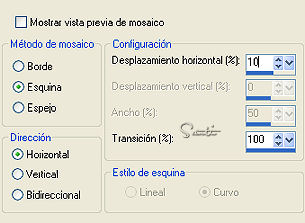
ajustar desenfocar desenfoque radial
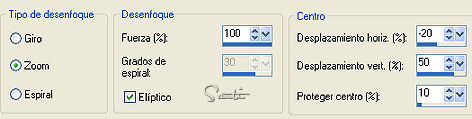
ajustar nitidez enfocar mas
capa nueva capa la pintamos del color #f3d5d5
capas organizar enviar al fondo
capas fusionar capas visibles
efecto filtro definido por el usuario
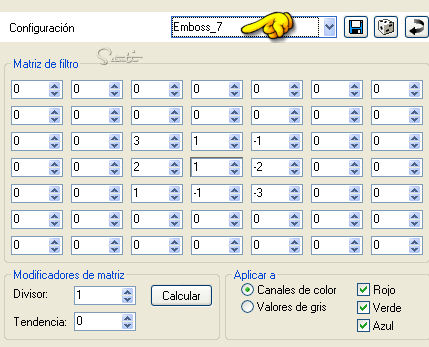
selecciones cargar del canal alfa 1
en la paleta de capas convertir selección a capa
efecto filtro Andruis 8 /Tow The Line con esta configuración
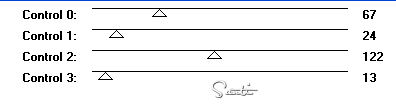
efecto 3D sombra 5 5 35 10 color negro
selecciones anular selección
capa duplicar
imagen espejo
imagen voltear
selecciones cargar del canal alfa 2
activamos la capa fusionada del fondo
clic derecho del maus y convertir selección a capa
tendremos esto

selecciones modificar contraer en 5
en nuestro teclado le damos a la tecla supr
selecciones anular selección
imagen voltear
efecto 3D biselado interior
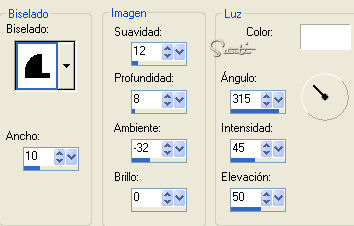
efecto 3D sombra
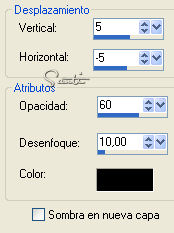
capas organizar traer al frente
capas duplicar
imagen cambiar tamaño 95 %
capa duplicar
imagen cambiar tamaño al 95% (repetimos este paso de nuevo)
las colocamos según captura

al cuadrado mas grande le bajamos la opacidad a 40
al que le sigue a 70
activamos el cuadrado mas pequeño
capa nueva capa
selecciones cargar selección del canal alfa 3
Esta seleccion les debe de quedar dentro del marco pequeño
pintamos la selección con el color #f3d5d5
efectos filtro AP Lines

con esta configuración
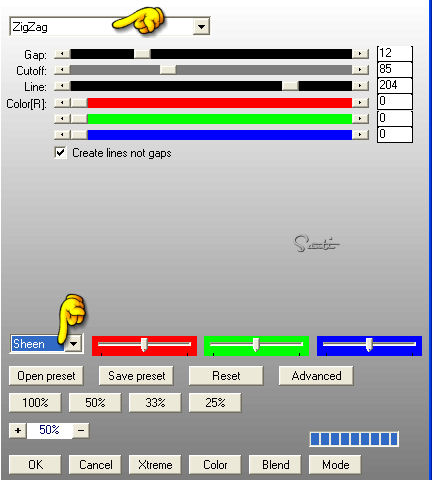
selecciones anular selección
bajamos la opacidad de la capa a 85 y modo de mezcla multiplicar
copiar tub lazo pegar como nueva capa (colocarlo según muestra)
en la paleta de capas pondremos modo de mezcla luminosidad heredado
copiar tub chicasentada pegar como nueva capa
efectos 3D sombra

modo de mezcla luminosidad heredado
copiar tub chica pegar como nueva capa
ajustar nitidez enfocar
efectos 3D sombra

ponemos los anteojos a la capa de fondo y fusionamos capas visibles
nos debe quedar así
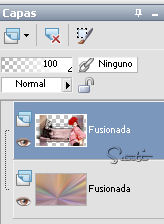
nos posicionamos en la capa de fondo
capas duplicar
ponemos los anteojos de nuevo a la capa del fondo
y fusionamos las otras dos capas
imagen cambiar tamaño al 90% todas las capas des tildado
selecciones seleccionar todo
selecciones flotar
selecciones modificar
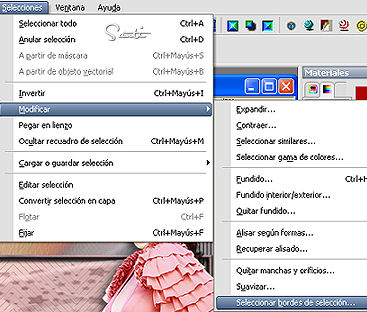
con estos parámetros

pintamos esta selección con color negro
selecciones anular selección
efecto 3D sombra 10 10 60 20
repetimos la sombra en H y V menos 10
activamos la capa del fondo
imagen espejo
efecto bordes realzar mas
capas fusionar capas visibles
selecciones seleccionar todo
selecciones modificar contraer en 2
selecciones invertir
capa nueva capa pintamos de negro
paleta de colores primer plano #b20501 plano de fondo #f7e0e1
con la fonts DebonairInline escribimos el texto
ajustar nitidez enfocar (dos veces)
efectos 3D sombra 1 1 70 0
fusionar capas visibles
imagen cambiar tamaño al 90% todas las capas tildado
guardamos como JPG
Tutorial realizado por Santi & Desing
Mayo 2008
Prohibida su copia o reproducción sin autorización
